磁盘损坏导致无法开机怎么办?
电脑无法开机,有时候原因竟然是磁盘损坏。这种情况让人焦虑,因为硬盘里不仅有操作系统,还有重要文件和资料。不过不用慌,正确判断问题类型、科学操作,绝大多数情况下都能顺利恢复系统或数据。本文将从原因分析、排查步骤、数据恢复到预防建议,全方位帮你理清思路。

磁盘损坏导致无法开机的常见原因
电脑开不了机,首先需要弄清楚问题究竟出在哪里。磁盘损坏大致分为以下几类:
(1)物理损坏
硬盘受到跌落、震动、受潮或电路板损坏,都可能导致硬盘机械部件失效。如果开机时硬盘发出“咔哒”、“刮擦”或断续声,或者完全不转动,多半属于物理损坏。这种情况仅靠软件是无法修复的,需要专业设备。
(2)逻辑损坏
文件系统损坏、分区表异常、引导文件丢失等情况,会让电脑找不到启动分区。硬盘物理完好,但系统报错无法启动,或者提示“缺少启动设备”,通常属于逻辑损坏。
(3)主板或接口问题
有时硬盘没有问题,但SATA/IDE接口松动、数据线老化或主板硬盘控制器异常,也会让系统无法识别硬盘。特别是在升级硬件或搬运电脑时,这类问题很容易被忽略。
(4)系统文件或引导记录损坏
Windows的MBR、EFI分区或引导文件损坏,系统就无法找到启动路径。常见表现包括黑屏、蓝屏、提示“缺少启动设备”或进入启动修复界面。
小提示:先观察电脑开机时的提示信息和硬盘声音,可以帮助快速判断问题类型,是物理损坏还是逻辑损坏。

初步排查和判断步骤
在开始复杂操作前,先做一些基础排查,可以避免误操作导致损失扩大:
1) 检查电源与接口
确保硬盘供电正常,数据线和接口稳固。可以尝试更换一条数据线或换一个SATA/USB接口。对笔记本硬盘,可拆卸后重新插紧,或者在另一台电脑上测试是否可识别。
2) 观察硬盘状态
硬盘接通电源后是否转动,有无异常响声。正常硬盘启动时会有均匀嗡嗡声,如果出现“咔哒”“刮擦”,说明磁头或盘片可能受损。
3) 进入BIOS/UEFI确认识别情况
开机按F2、DEL或F12等进入BIOS查看硬盘是否被检测到。若BIOS无法识别硬盘,多半是硬件问题;若识别正常,但开机失败,可能是逻辑损坏或引导文件丢失。
友情提示:排查过程中不要频繁插拔硬盘,尤其是出现异常响声时,防止机械损伤加剧。

逻辑损坏磁盘的科学应对
如果排查后发现硬盘物理完好,但系统无法启动,可尝试以下方法:
方法1、使用系统修复工具
准备Windows安装U盘或光盘,进入“修复计算机” → “启动修复”。
系统会自动尝试修复MBR、EFI分区和启动文件,恢复开机能力。
方法2、数据恢复优先
在尝试修复之前,建议先用专业数据恢复软件扫描硬盘,导出重要文件。在PE环境中,可使用DiskGenius导出数据:
如果硬盘上的分区无法访问了:在软件里右击需要恢复数据的分区 –> 【智能加载当前分区】–> 预览文件 –> 把文件复制导出到其他正常的分区或是硬盘。
如果硬盘上的分区可以访问,但是数据不见了:点击需要恢复数据的分区 –> 点击【恢复文件】–> 点击【开始】–> 扫描结束后预览文件并导出文件。
如果硬盘上的分区都不见了,整个硬盘变成了未分配的状态:选中这个硬盘 –> 点击【搜索分区】–> 按照向导操作恢复丢失的分区。
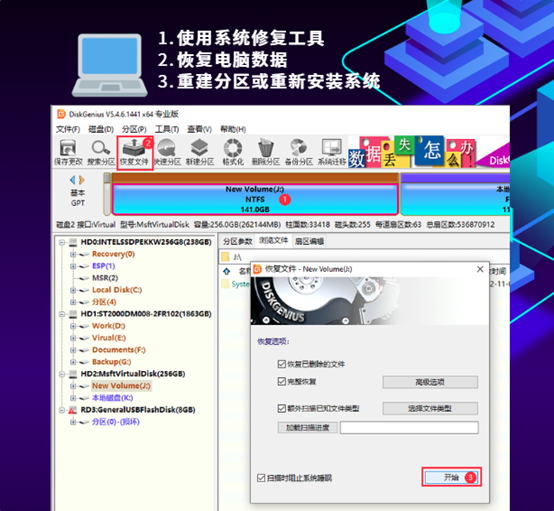
方法3、重建分区或重新安装系统
如果分区表损坏且数据已备份,可使用分区工具软件重建分区,或者对硬盘进行格式化后重新安装系统。
对于容量较大或多分区硬盘,可根据需求调整系统分区大小,保证新系统正常运行。
小提示:在数据恢复和系统修复过程中,保持耐心,尤其是深度扫描可能需要几个小时甚至更久。
物理损坏磁盘的处理方法
当硬盘发出异常响声、无法转动或被BIOS检测不到时,说明存在机械问题:
立即停止操作,不要继续通电或尝试自拆硬盘,避免磁头刮伤盘片或电路损坏。
如果硬盘里的数据非常重要且没有备份,那么就需要联系专业数据恢复机构,这些机构一般都配有无尘室、磁头替换和盘片镜像技术,能最大化恢复数据。在送修前,将硬盘用防静电袋包装好,避免震动和潮湿环境。
如果硬盘里没有重要数据,那么可以考虑直接换个新硬盘。
